
Sadržaj:
- Autor John Day [email protected].
- Public 2024-01-30 08:07.
- Zadnja izmjena 2025-01-23 14:37.

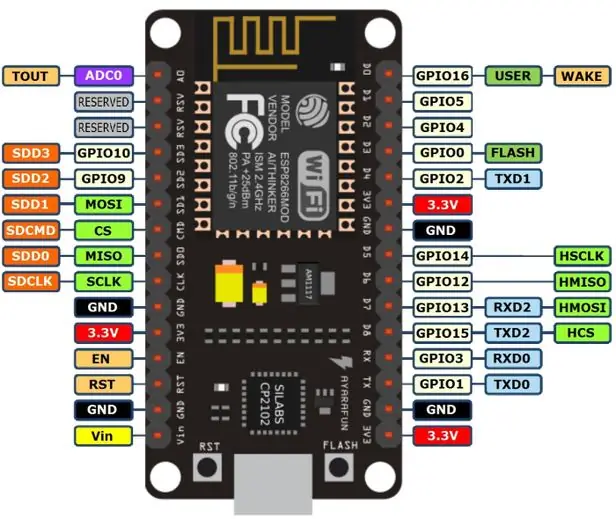
Los pines se povezuje sa čvoromMCU i RFID
- RST = GPIO5
- SDA (SS) = GPIO4
- MOSI = GPIO13 = D7
- MISO = GPIO12 = D6
- SCK = GPIO14 = D5
- GND = GND
- 3.3V = 3
De esta manera se podržava generirajući lekturu podataka o datotekama de las tarjetas i posteriorno dostavljajući informacije o čvoru mCU a Unity do travnjaka s crvenom wifi konektom
Korak 1: Preuzmite Librerías Del NodeMCU
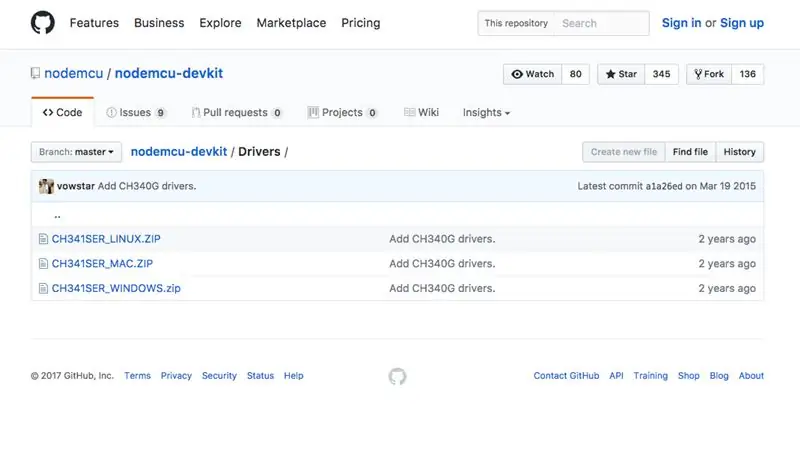
Para el uso del nodeMCU en IDE de arduino es necesario descargar los drivers for su buen funcionamiento:
github.com/nodemcu/nodemcu-devkit/tree/mas…
Korak 2: Ažurirajte Arduino ploče
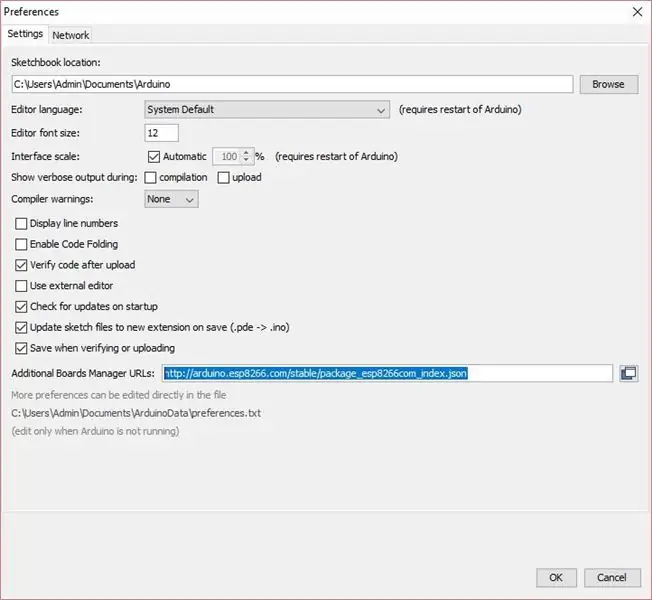
En IDE de Arduino dirígete a la pestaña archivos y busca la opción de preferencias.
Una vez abierta la ventana se nalazi u odjeljku "Dodatni URL -ovi upravitelja odbora" u skladu s označenom URL -om "https://arduino.esp8266.com/stable/package_esp8266com_index.json" za informacije o korespondenciji s nodeMCU
Korak 3: Codigo Arduino
Preuzmite sigurnosnu arhivu za bilo koji uređaj koji koristi nodeMCU i RFID
Korak 4: Conexión Unity
Descarga el siguiente archivo para que la información enviada por el nodeMCU sea recibida en tu proyecto de unit
Preporučuje se:
RFID domaća brava za vrata: 4 koraka

RFID domaća brava za vrata: Uređaj za zaključavanje vrata RFID je praktičan uređaj koji možete koristiti u svakodnevnom životu. Kada skenirate ključnu karticu, možete otvoriti bravu na vratima. Izmijenio sam projekt sa ove web stranice: https://atceiling.blogspot.com/2017/05/arduino-rfid.html?m=1Yo
RFID sistem zasnovan na PIC16F877A: 5 koraka

RFID sistem zasnovan na PIC16F877A: RFID sistem je sistem koji omogućava identifikaciju učenika, zaposlenih i drugih koji koriste RFID oznaku, radi praćenja njihovog prisustva, rada, radnog vremena i mnogih drugih. Ovaj je članak sponzor JLCPCB -a. Zaista se zahvaljujem JLCPCB -u na sponzorstvu
Kako koristiti RFID-RC522 modul s Arduinom: 5 koraka

Kako se koristi RFID-RC522 modul sa Arduinom: U ovom uputstvu ću proći kroz osnovni princip rada RFID modula, zajedno sa njegovim oznakama i čipovima. Takođe ću dati kratak primjer projekta koji sam napravio koristeći ovaj RFID modul sa RGB LED. Kao i obično sa mojim Insima
Node Mcu Centralna brava za indijski automobil sa otključavanjem pomoću RFID -a i Blynk -a: 9 koraka

Node Mcu Centralna brava za indijski automobil s otključavanjem pomoću Rfid -a i Blynk -a: Danas vam pokazujem potpuno automatiziranu centralnu bravu u indijskom stilu s rfid oznakom, blynk kontrolom WiFi -a i otključavanjem na vrijeme. Također ima sve značajke normalne centralne brave. Ovaj automobil centralna brava RADI OFFLINE AKTIVACIJA ZAHTJEVA MREŽNE BRAVE I
Bežična RFID brava za vrata pomoću Nodemcu -a: 9 koraka (sa slikama)

Bežično zaključavanje RFID vrata pomoću Nodemcu-a: Glavna funkcija --- Ovaj projekat je izgrađen kao dio časa o mrežnim komunikacijama na Universidade do Algarve u saradnji sa mojim kolegom Lui iacute S Santosom. Njegova glavna svrha je kontrolirati pristup električnoj bravi putem bežične bežične
